微信文件夹聊天记录怎么打开 电脑版微信聊天记录文件夹在哪里
更新时间:2024-01-27 18:12:03作者:relsound
随着微信的普及和使用频率的增加,我们在电脑版微信上的聊天记录也越来越重要,很多人对于如何打开微信文件夹中的聊天记录却感到困惑。所以今天我们就来解答这个问题,告诉大家如何在电脑版微信中找到聊天记录文件夹的位置。不论是为了备份聊天记录、查找过往对话或者是进行其他操作,这个方法都会帮助到你。让我们一起来探索吧!
具体步骤:
1.首先在电脑上打开并登录自己的电脑版微信,在首界面点击左下角的图标。
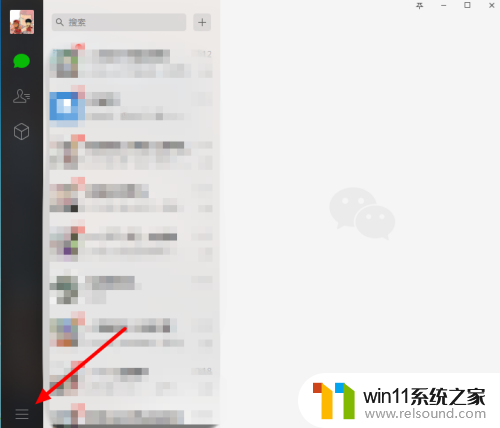
2.弹出下拉菜单后,点击 设置 。
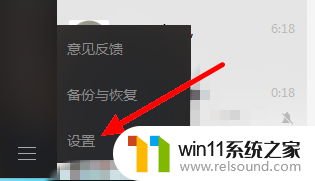
3.这样会进入 设置 界面,在这个界面里点击 通用设置 。
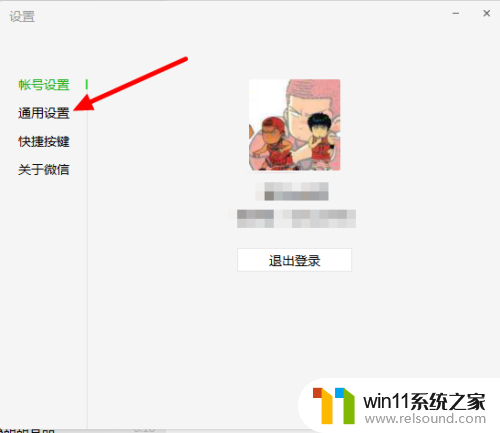
4.在 通用设置 界面的右侧, 文件管理 后面会显示电脑版微信文件的的默认保存路径,点击 打开文件夹 。
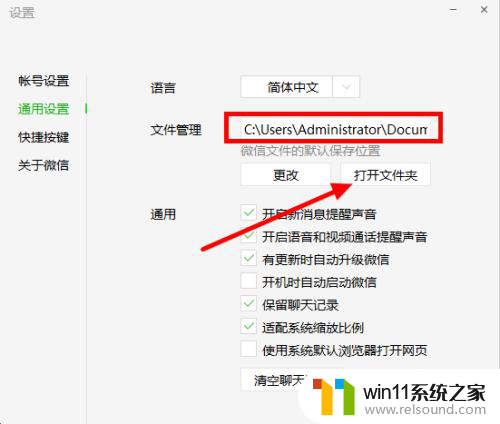
5.然后在打开的文件夹里面找到并点击想要查看的微信号,文件夹以微信号命名。
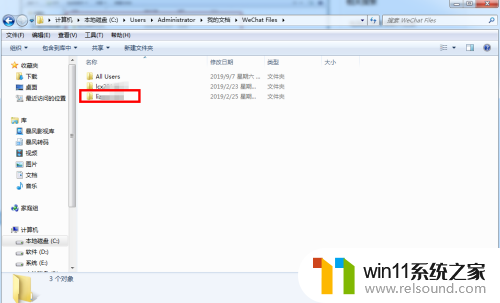
6.接着,点击 Msg 这个文件夹。
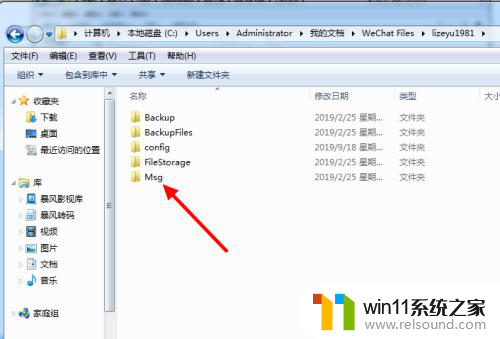
7.此时可以看到的后缀是 .bd的文件就是电脑版微信的聊天记录
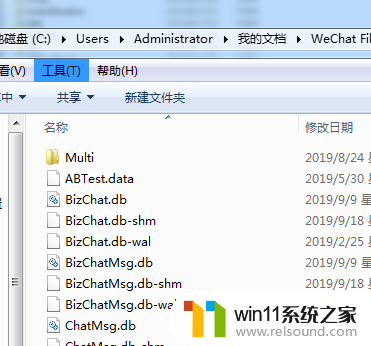
以上就是关于如何打开微信文件夹中的聊天记录的全部内容,如果您遇到相同的情况,可以按照小编的方法来解决。















